Hoe u kunt registreren en forex ruilt bij XM
Of u nu een beginner of een ervaren handelaar bent, registreren op XM en het starten van Forex is een eenvoudig proces. Deze gids zal u doorlopen hoe u een account kunt registreren en aan de slag kunt met Forex Trading bij XM, zodat u alle benodigde informatie hebt om aan uw handelsreis te beginnen.
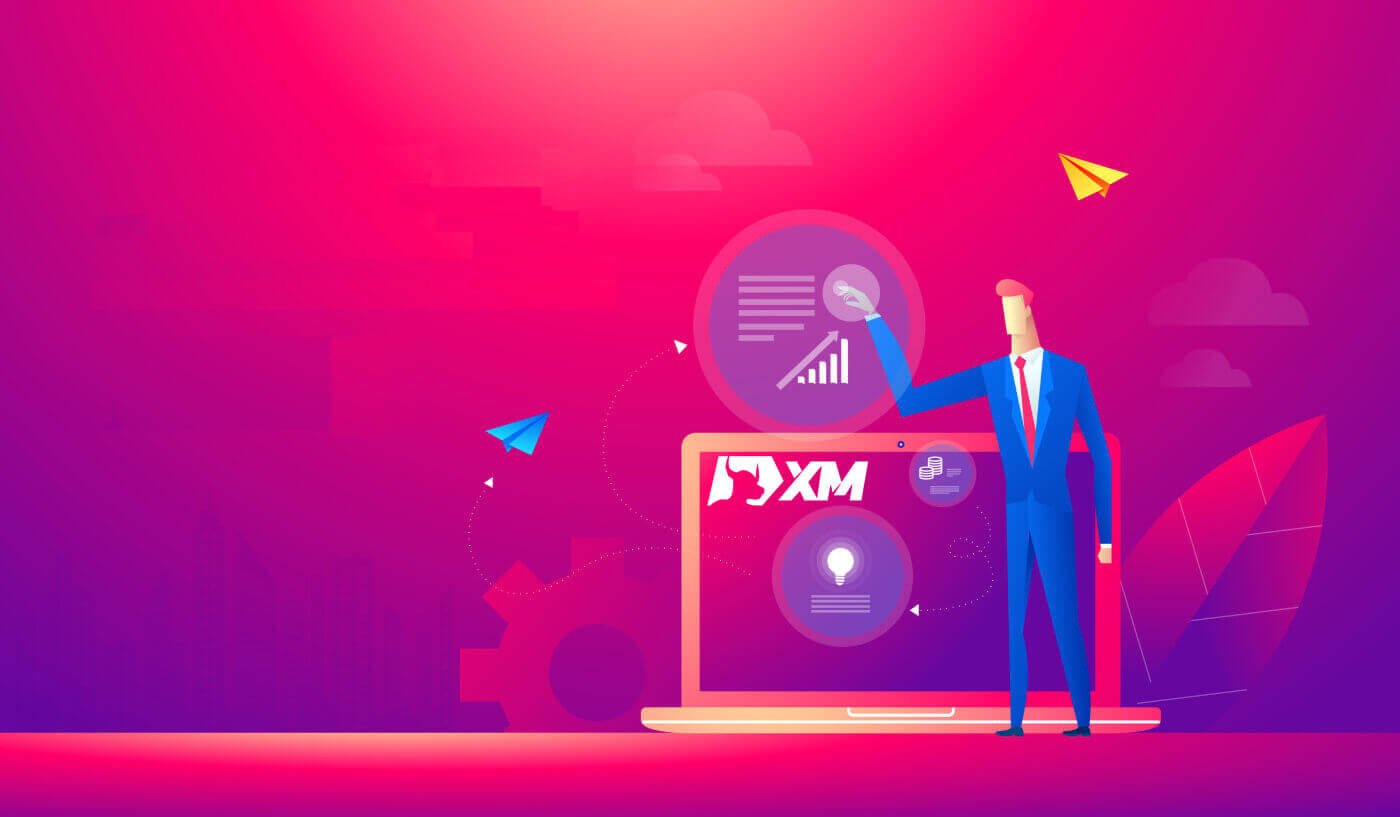
Hoe registreer ik een account op XM
Hoe te registreren
1. Ga naar de registratiepagina
U moet eerst naar het XM broker portaal gaan, waar u de knop vindt om een account aan te maken.Zoals u kunt zien in het centrale deel van de pagina is er een groene knop om een account aan te maken.
Het openen van een account is geheel gratis.
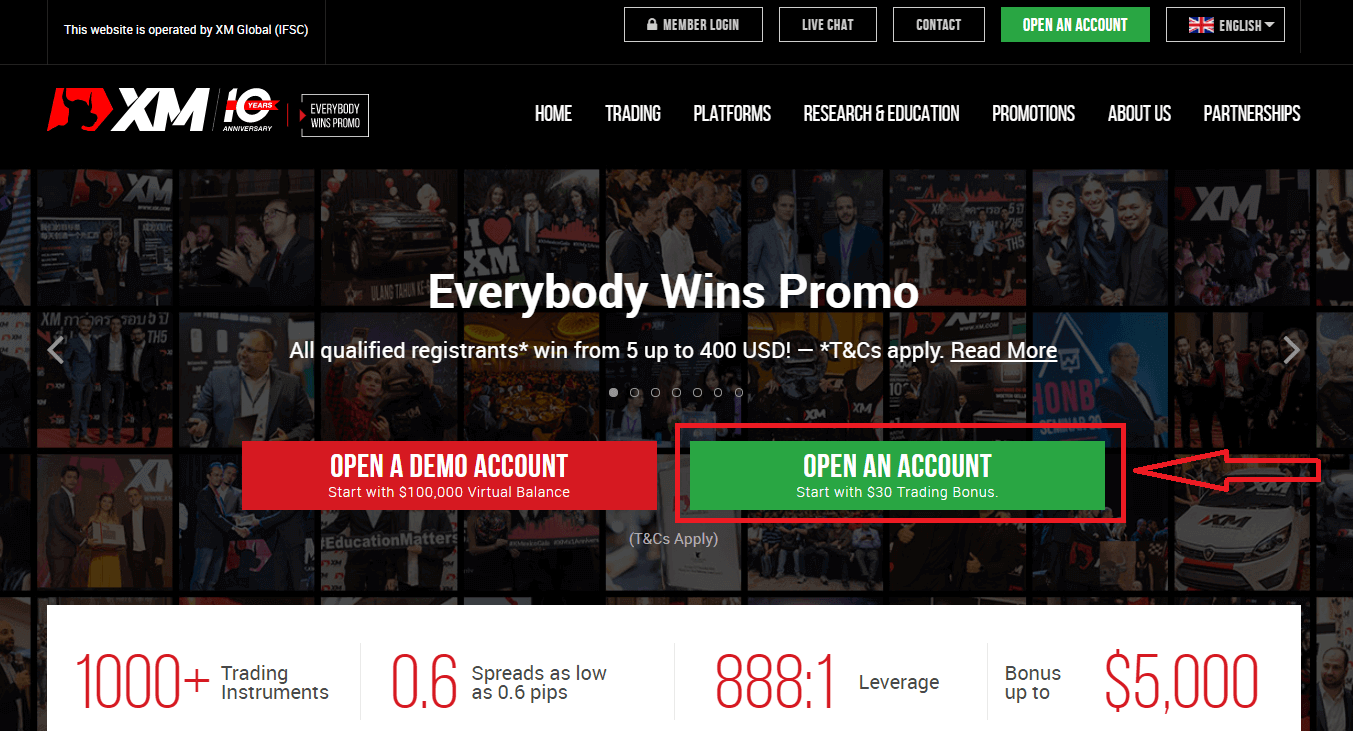
Het kan slechts 2 minuten duren om de online registratie bij XM te voltooien.
2. Vul de vereiste velden in
Daar moet u het formulier invullen met de vereiste informatie hieronder.
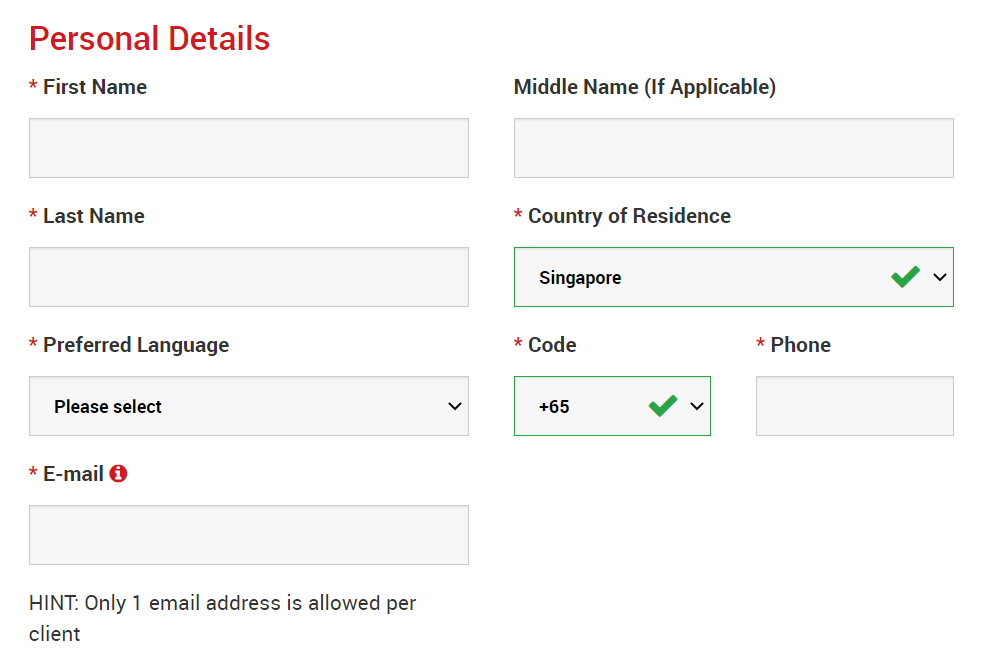
- Voornaam en achternaam
- Deze staan vermeld op uw identiteitsbewijs.
- Land van verblijf
- Het land waarin u woont, kan van invloed zijn op de accounttypen, promoties en andere servicedetails die voor u beschikbaar zijn. Hier kunt u het land selecteren waarin u momenteel woont.
- Voorkeurstaal
- De taalvoorkeur kan later ook worden gewijzigd. Door uw moedertaal te selecteren, wordt u gecontacteerd door supportmedewerkers die uw taal spreken.
- Telefoonnummer
- U hoeft XM mogelijk niet te bellen, maar in sommige gevallen kan het zijn dat zij u bellen.
- E-mailadres
- Zorg ervoor dat u het juiste e-mailadres invoert. Na het voltooien van de registratie, vereisen alle communicatie en logins uw e-mailadres.
Let op: Er is slechts één e-mailadres per klant toegestaan.
Bij XM kunt u meerdere accounts openen met hetzelfde e-mailadres. Meerdere e-mailadressen per klant zijn niet toegestaan.
Als u een bestaande XM Real-accounthouder bent en u wilt een extra account openen, moet u hetzelfde e-mailadres gebruiken dat al is geregistreerd bij uw andere XM Real-account(s).
Als u een nieuwe XM-klant bent, zorg er dan voor dat u zich registreert met één e-mailadres, omdat we niet toestaan dat voor elk account dat u opent een ander e-mailadres wordt gebruikt.
3. Kies uw accounttype
Voordat u doorgaat naar de volgende stap, moet u het type handelsplatform kiezen. U kunt ook kiezen voor MT4 (MetaTrader4) of MT5 (MetaTrader5) platforms.

En het accounttype dat u wilt gebruiken met XM. XM biedt voornamelijk Standard, Micro, XM Ultra Low Account en Shares Account.
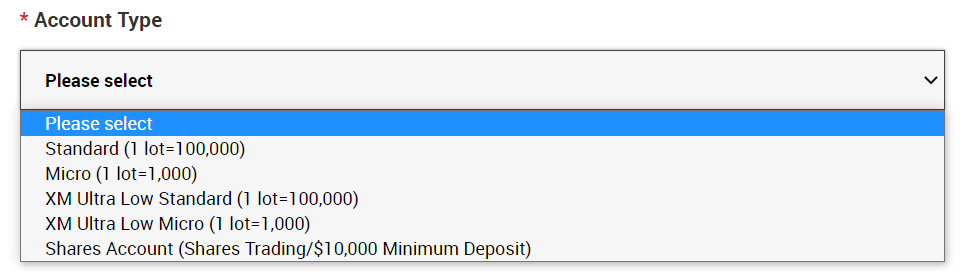
Na de registratie kunt u ook meerdere handelsaccounts openen van verschillende accounttypen.
4. Ga akkoord met de algemene voorwaarden
Nadat u alle lege velden hebt ingevuld, moet u als laatste op de vakjes klikken en op "VERDER NAAR STAP 2" drukken, zoals hieronder.
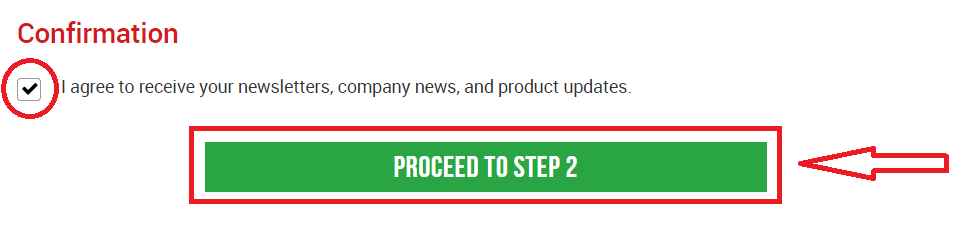
Op de volgende pagina moet u nog wat meer details over uzelf en uw beleggingskennis invullen.
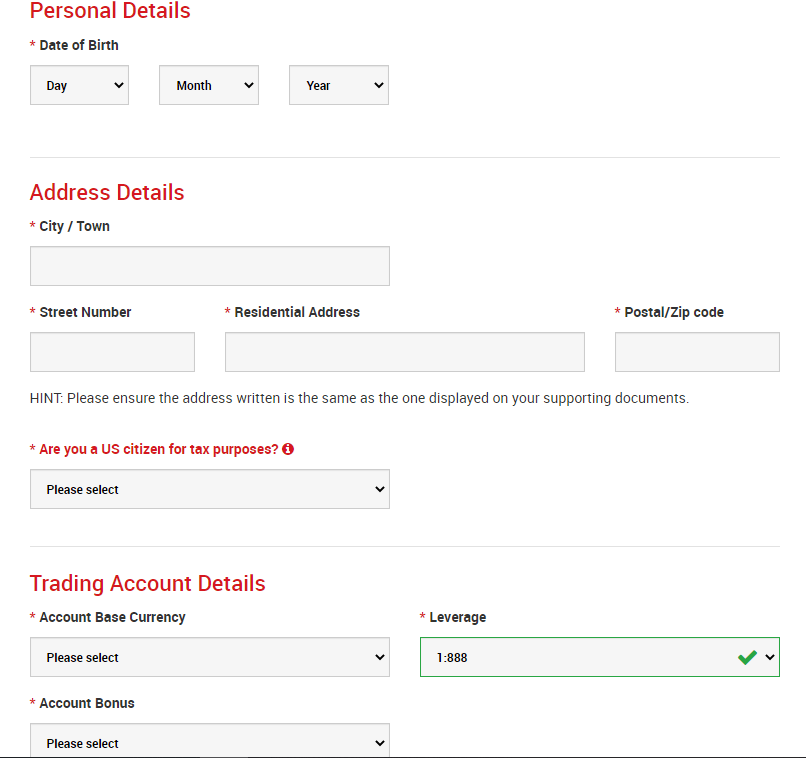
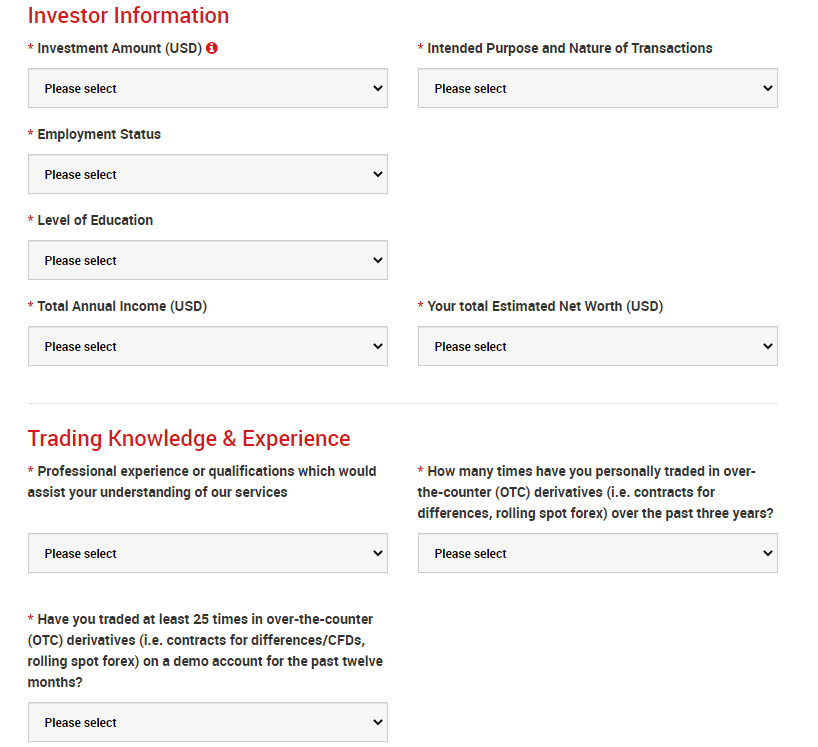
Het veld Accountwachtwoord moet uit drie tekentypen bestaan: kleine letters, hoofdletters en cijfers.
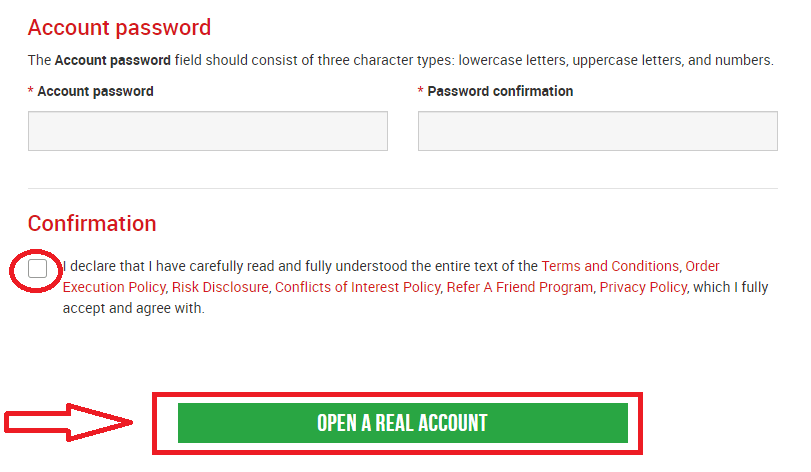
Nadat u alle lege velden hebt ingevuld, moet u ten slotte akkoord gaan met de algemene voorwaarden, op de vakjes klikken en op "OPEN EEN ECHTE ACCOUNT" drukken zoals hierboven
Hierna ontvangt u een e-mail van XM ter bevestiging van de e-mail
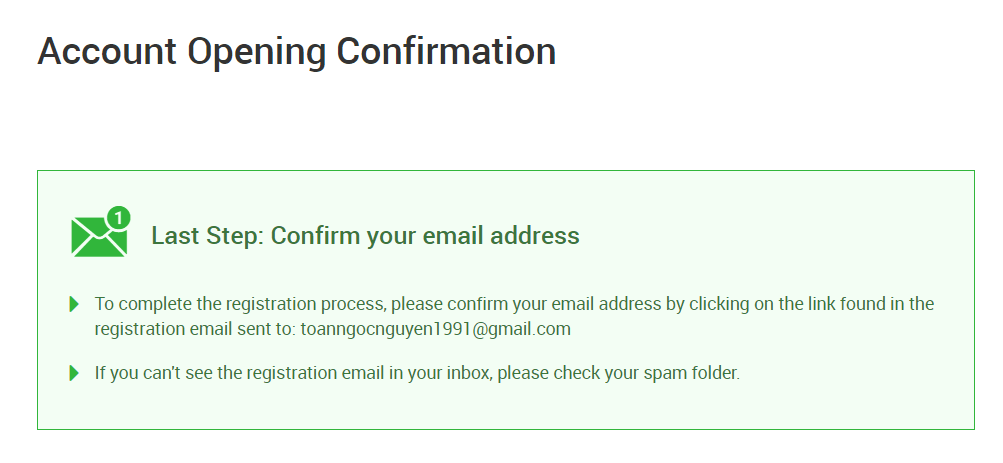
. In uw mailbox ontvangt u een e-mail zoals die u in de volgende afbeelding kunt zien. Hier moet u de account activeren door op te drukken waar staat " E-mailadres bevestigen ". Hiermee wordt de demo-account definitief geactiveerd.
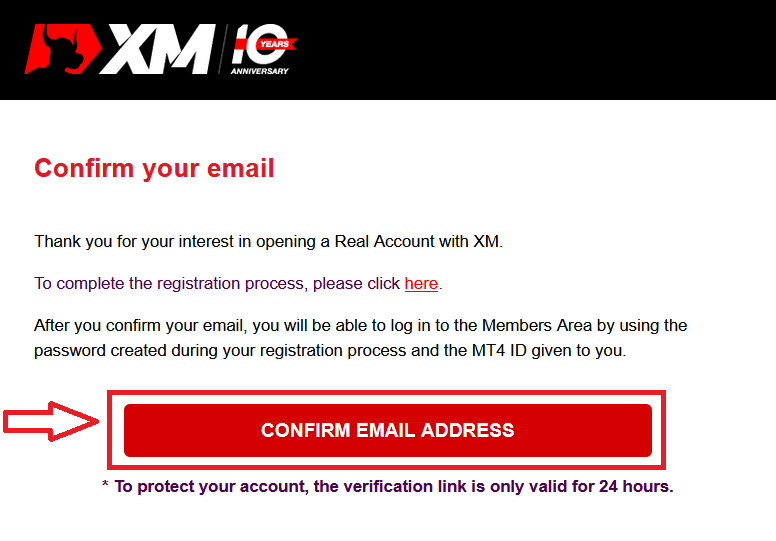
Na bevestiging van de e-mail en het account wordt een nieuw browsertabblad geopend met welkomstinformatie. Het identificatie- of gebruikersnummer dat u op het MT4- of Webtrader-platform kunt gebruiken, wordt ook verstrekt.
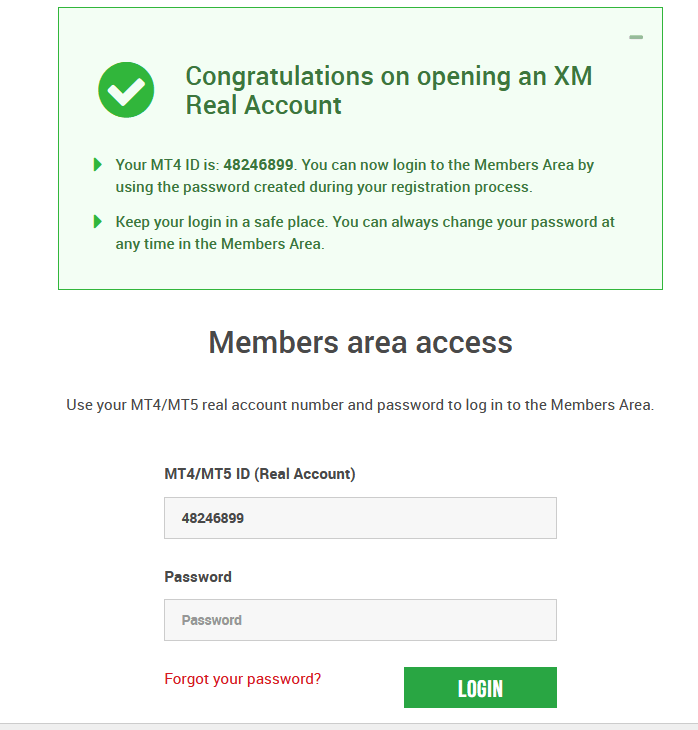
Ga terug naar uw mailbox en u ontvangt inloggegevens voor uw account.
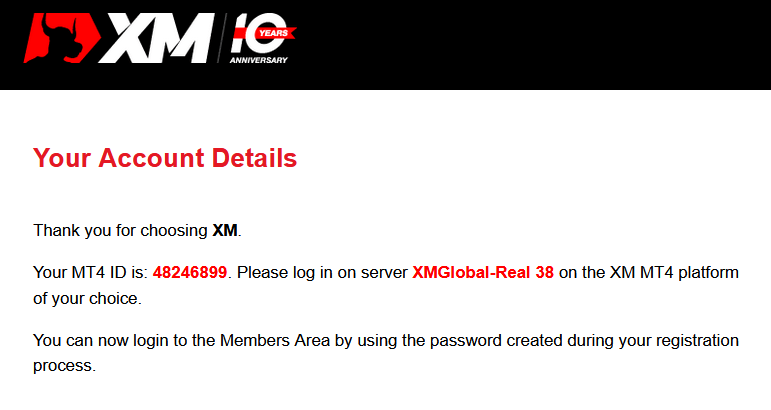
Houd er rekening mee dat voor de versie van Metatrader MT5 of Webtrader MT5 het openen en verifiëren van een account precies hetzelfde is.
Hoe geld te storten
Wat is een Multi-Asset Trading Account?
Een multi-asset trading account bij XM is een account dat op dezelfde manier werkt als uw bankrekening, maar met het verschil dat het is uitgegeven met als doel om valuta's, aandelenindex-CFD's, aandelen-CFD's en CFD's op metalen en energieën te verhandelen.Multi-asset trading accounts bij XM kunnen worden geopend in Micro, Standard of XM Ultra Low formaten zoals u in de bovenstaande tabel kunt zien.
Let op dat multi-asset trading alleen beschikbaar is op MT5 accounts, waarmee u ook toegang hebt tot de XM WebTrader.
Samengevat omvat uw multi-asset trading account
1. Toegang tot het XM-ledengedeelte
2. Toegang tot het/de bijbehorende platform(s)
3. Toegang tot de XM WebTrader
Net als bij uw bank wordt u, zodra u voor het eerst een multi-asset trading account bij XM registreert, gevraagd om een eenvoudig KYC (Know your Customer) proces te doorlopen, waarmee XM kan controleren of de persoonlijke gegevens die u hebt verstrekt correct zijn en de veiligheid van uw fondsen en uw accountgegevens kan garanderen. Houd er rekening mee dat als u al een ander XM Account heeft, u het KYC-validatieproces niet hoeft te doorlopen, omdat ons systeem uw gegevens automatisch identificeert.
Door een trading account te openen, ontvangt u automatisch uw inloggegevens per e-mail, waarmee u toegang krijgt tot het XM Members Area.
In het XM Members Area beheert u de functies van uw account, waaronder het storten of opnemen van fondsen, het bekijken en claimen van unieke promoties, het controleren van uw loyaliteitsstatus, het controleren van uw openstaande posities, het wijzigen van de hefboomwerking, toegang tot ondersteuning en toegang tot de trading tools die door XM worden aangeboden.
Onze aanbiedingen binnen het ledengedeelte van de klant worden voortdurend aangevuld met meer en meer functionaliteiten, waardoor onze klanten steeds flexibeler worden om op elk gewenst moment wijzigingen of toevoegingen aan hun accounts door te voeren, zonder dat ze hulp nodig hebben van hun persoonlijke accountmanagers. De
inloggegevens van uw multi-asset trading account komen overeen met een login op het handelsplatform dat overeenkomt met uw type account, en het is uiteindelijk waar u uw transacties uitvoert. Alle stortingen en/of opnames of andere instellingswijzigingen die u vanuit het XM Members Area doorvoert, worden weergegeven op uw bijbehorende handelsplatform.
Voor wie is MT4 geschikt?
MT4 is de voorganger van het MT5-handelsplatform. Bij XM maakt het MT4-platform het mogelijk om te handelen in valuta's, CFD's op aandelenindices en CFD's op goud en olie, maar het biedt geen handel in aandelen-CFD's. Onze klanten die geen MT5-handelsaccount willen openen, kunnen hun MT4-accounts blijven gebruiken en op elk gewenst moment een extra MT5-account openen. Toegang tot het MT4-platform is beschikbaar voor Micro, Standard of XM Ultra Low, zoals in de bovenstaande tabel.
Voor wie is MT5 geschikt?
Klanten die voor het MT5-platform kiezen, hebben toegang tot een breed scala aan instrumenten, variërend van valuta's, aandelenindex-CFD's, goud- en olie-CFD's, evenals aandelen-CFD's. Uw inloggegevens voor MT5 geven u ook toegang tot XM WebTrader naast de desktop (downloadbare) MT5 en de bijbehorende apps.
Toegang tot het MT5-platform is beschikbaar voor Micro, Standard of XM Ultra Low, zoals weergegeven in de bovenstaande tabel.
Veelgestelde vragen
Wat is het belangrijkste verschil tussen MT4-handelsaccounts en MT5-handelsaccounts?
Het belangrijkste verschil is dat MT4 geen handel in aandelen-CFD's aanbiedt.
Kan ik meerdere handelsaccounts hebben?
Ja, dat kan. Elke XM-klant kan maximaal 10 actieve handelsaccounts en 1 aandelenaccount hebben.
Welke soorten handelsaccounts biedt u aan?
- MICRO : 1 microlot is 1.000 eenheden van de basisvaluta
- STANDAARD : 1 standaardlot is 100.000 eenheden van de basisvaluta
- Ultra Low Micro: 1 microlot is 1.000 eenheden van de basisvaluta
- Ultra lage standaard: 1 standaardlot is 100.000 eenheden van de basisvaluta
- Swap Free Micro: 1 microlot is 1.000 eenheden van de basisvaluta
- Swap Free Standard: 1 standaardlot is 100.000 eenheden van de basisvaluta
Wat zijn de XM Swap Free-handelsaccounts?
Met de XM Swap Free accounts kunnen cliënten handelen zonder swaps of rolloverkosten voor het openhouden van posities 's nachts. XM Swap Free Micro en XM Swap Free Standard accounts bieden swap-vrije handel, met spreads zo laag als 1 pip, in forex, goud en zilver, evenals in future CFD's op grondstoffen, edelmetalen, energieën en indices.
Hoe lang kan ik een demo-account gebruiken?
Bij XM hebben demo-accounts geen vervaldatum, dus u kunt ze gebruiken zolang u wilt. Demo-accounts die langer dan 90 dagen inactief zijn geweest sinds de laatste login, worden gesloten. U kunt echter op elk moment een nieuw demo-account openen. Let op: er zijn maximaal 5 actieve demo-accounts toegestaan.
Hoe kan ik mijn servernaam vinden op MT4 (PC/Mac)?
Klik op Bestand - Klik op "Open een account" wat een nieuw venster opent, "Trading servers" - scroll naar beneden en klik op het + teken bij "Add new broker", typ dan XM en klik op "Scan". Zodra het scannen is voltooid, sluit u dit venster door te klikken op "Annuleren".
Probeer hierna opnieuw in te loggen door te klikken op "Bestand" - "Login to Trading Account" om te zien of uw servernaam daar staat.
Hoe u Forex kunt verhandelen op XM
Wat is Forex Trading?
Forex trading, ook bekend onder de naam valutahandel of FX-handel, verwijst naar het kopen van een bepaalde valuta terwijl u een andere in ruil daarvoor verkoopt. Valutahandel omvat altijd het omwisselen van de ene valuta voor de andere.Het uiteindelijke doel kan variëren en kan een van de onderstaande zijn, maar is niet beperkt tot de onderstaande:
2. Wisselen van valuta A (bijv. USD) naar valuta B (bijv. EUR) voor handelsdoeleinden;
3. Wisselen van valuta A (bijv. USD) naar valuta B (bijv. EUR) voor speculatieve doeleinden, om winst te maken.
Hoe plaats ik een nieuwe order in XM MT4
Klik met de rechtermuisknop op de grafiek, klik vervolgens op "Trading" → selecteer "New Order".Of
dubbelklik op de valuta waarvoor u een order wilt plaatsen op MT4. Het Order-venster verschijnt.
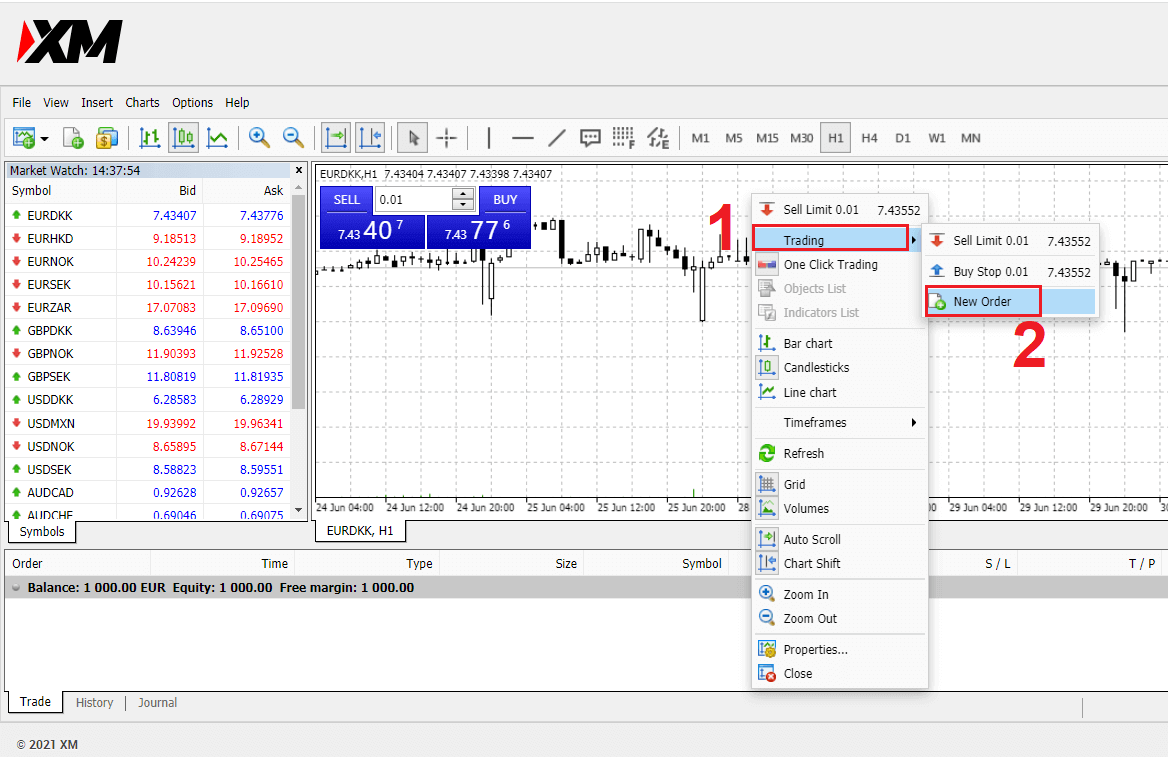

Symbool: controleer of het valutasymbool dat u wilt verhandelen wordt weergegeven in het symboolvak
Volume: u moet de grootte van uw contract bepalen, u kunt op de pijl klikken en het volume kiezen uit de weergegeven opties van het vervolgkeuzemenu of met de linkermuisknop klikken in het volumevak en de vereiste waarde invoeren
- Micro-account: 1 lot = 1.000 eenheden
- Standaardrekening: 1 lot = 100.000 eenheden
- XM Ultra-account:
- Standaard Ultra: 1 Lot = 100.000 eenheden
- Micro Ultra: 1 partij = 1.000 eenheden
- Aandelenrekening: 1 aandeel
- Micro-account: 0,1 lot (MT4), 0,1 lot (MT5)
- Standaardrekening: 0,01 Lot
- XM Ultra-account:
- Standaard Ultra: 0,01 Loten
- Micro Ultra: 0,1 loten
- Aandelenrekening: 1 Lot
Opmerking: dit gedeelte is niet verplicht, maar u kunt het gebruiken om uw transacties te identificeren door opmerkingen toe te voegen
Type : dat standaard is ingesteld op marktuitvoering,
- Marktuitvoering is het model waarbij orders worden uitgevoerd tegen de huidige marktprijs
- Met een Pending Order kunt u een toekomstige prijs instellen waartegen u uw transactie wilt openen.
Ten slotte moet u beslissen welk ordertype u wilt openen, u kunt kiezen tussen een verkoop- en een kooporder.
Verkoop via markt wordt geopend tegen de biedprijs en gesloten tegen de vraagprijs, in dit ordertype kan uw transactie winst opleveren als de prijs daalt.
Koop via markt wordt geopend tegen de vraagprijs en gesloten tegen de biedprijs, in dit ordertype kan uw transactie winst opleveren als de prijs stijgt.
Zodra u op Kopen of Verkopen klikt, wordt uw order direct verwerkt en kunt u uw order controleren in de Trade Terminal.
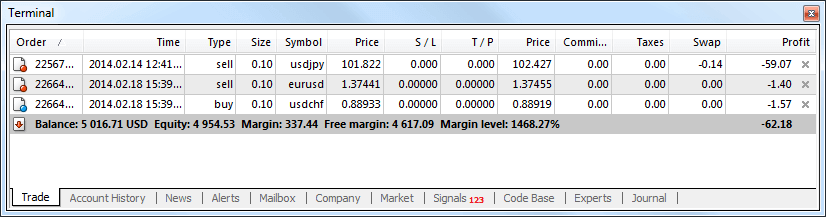
Hoe u een openstaande bestelling plaatst
Hoeveel openstaande orders in XM MT4
In tegenstelling tot instant execution orders, waarbij een trade wordt geplaatst tegen de huidige marktprijs, kunt u met pending orders orders instellen die worden geopend zodra de prijs een relevant niveau bereikt, dat u zelf kiest. Er zijn vier typen pending orders beschikbaar, maar we kunnen ze in slechts twee hoofdtypen groeperen:- Orders die verwachten een bepaald marktniveau te doorbreken
- Er wordt verwacht dat de orders zich zullen herstellen vanaf een bepaald marktniveau
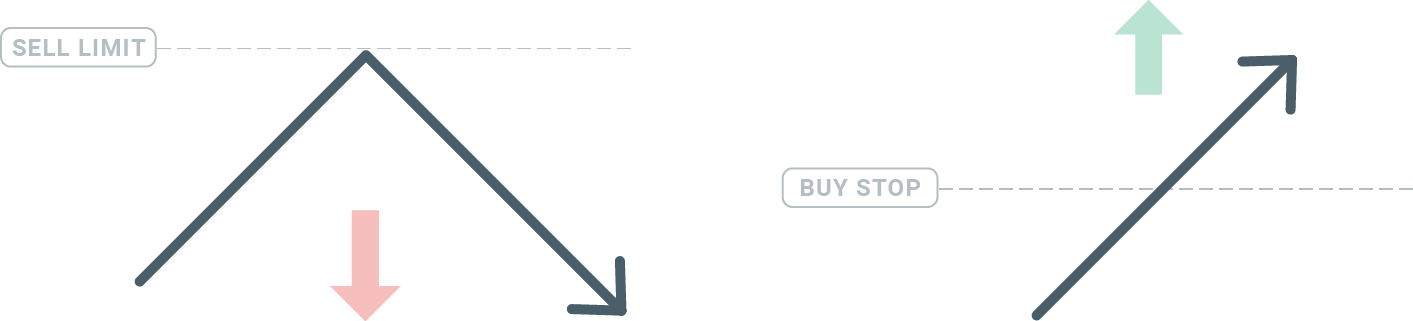
Koop Stop
Met de Buy Stop order kunt u een kooporder boven de huidige marktprijs plaatsen. Dit betekent dat als de huidige marktprijs $20 is en uw Buy Stop $22 is, er een koop- of longpositie wordt geopend zodra de markt die prijs bereikt.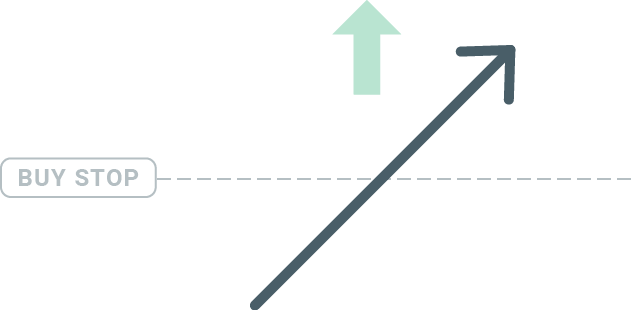
Verkoop Stop
Met de Sell Stop order kunt u een verkooporder instellen onder de huidige marktprijs. Dus als de huidige marktprijs $20 is en uw Sell Stop prijs $18, wordt een verkoop- of 'short' positie geopend zodra de markt die prijs bereikt.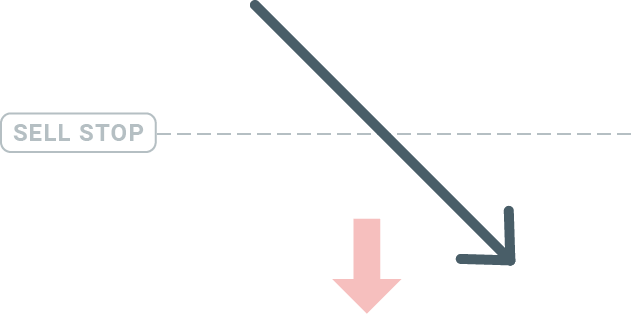
Kooplimiet
Het tegenovergestelde van een buy stop, de Buy Limit order, stelt u in staat om een buy order onder de huidige marktprijs te plaatsen. Dit betekent dat als de huidige marktprijs $20 is en uw Buy Limit prijs $18 is, dan zal een buy positie worden geopend zodra de markt het prijsniveau van $18 bereikt.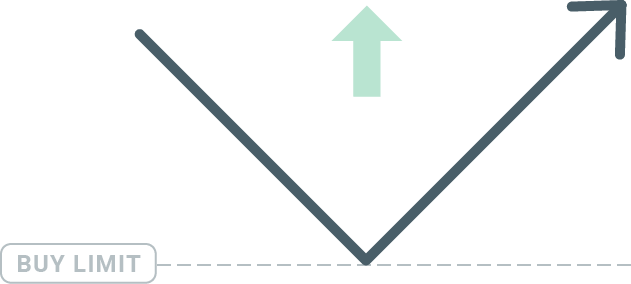
Verkooplimiet
Tot slot kunt u met de Sell Limit order een verkooporder boven de huidige marktprijs instellen. Dus als de huidige marktprijs $20 is en de ingestelde Sell Limit prijs $22, dan wordt er een verkooppositie geopend op deze markt zodra de markt het prijsniveau van $22 bereikt.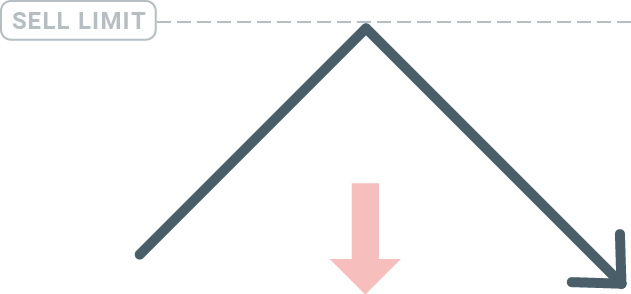
Openstaande orders openen
U kunt een nieuwe pending order openen door eenvoudigweg te dubbelklikken op de naam van de markt in de Market Watch-module. Zodra u dit doet, wordt het nieuwe ordervenster geopend en kunt u het ordertype wijzigen in Pending order.
Selecteer vervolgens het marktniveau waarop de pending order wordt geactiveerd. U moet ook de grootte van de positie kiezen op basis van het volume.
Indien nodig kunt u een vervaldatum instellen ('Expiry'). Zodra al deze parameters zijn ingesteld, selecteert u een gewenst ordertype, afhankelijk van of u long shortstop of limit wilt gaan, en selecteert u de knop 'Place'.
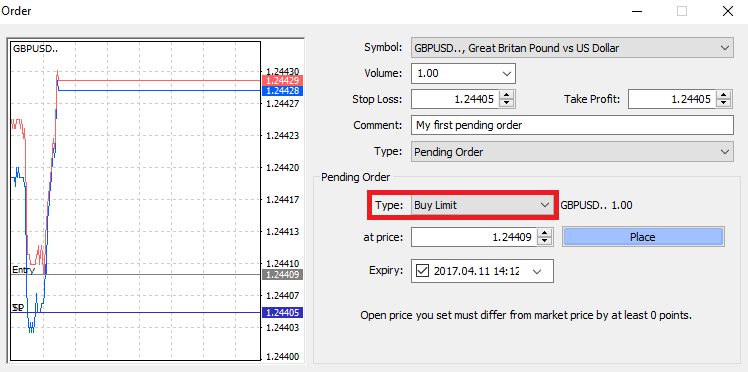
Zoals u kunt zien, zijn pending orders zeer krachtige functies van MT4. Ze zijn het meest nuttig wanneer u niet constant de markt kunt volgen voor uw instappunt, of als de prijs van een instrument snel verandert en u de kans niet wilt missen.
Hoe sluit ik orders in XM MT4
Om een open positie te sluiten, klikt u op de 'x' in het tabblad Trade in het Terminal-venster.
Of klik met de rechtermuisknop op de lijnorder op de grafiek en selecteer 'close'.
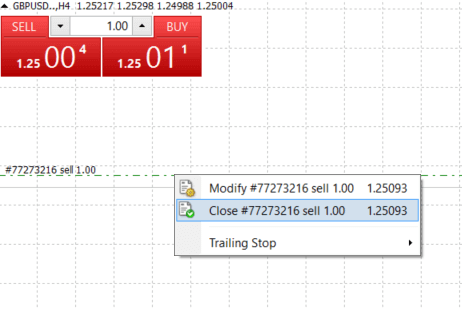
Als u slechts een deel van de positie wilt sluiten, klikt u met de rechtermuisknop op de open order en selecteert u 'Modify'. Selecteer vervolgens in het veld Type instant execution en kies welk deel van de positie u wilt sluiten.
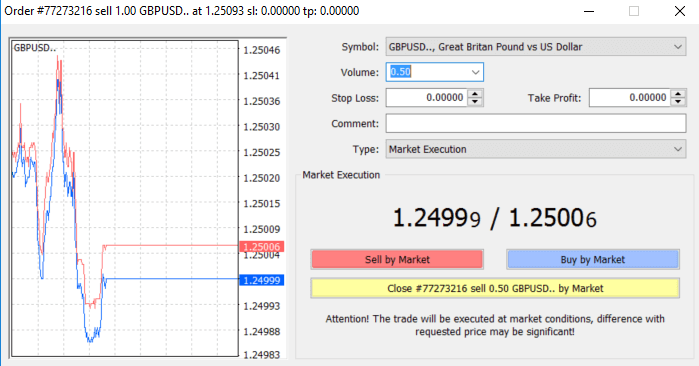
Zoals u kunt zien, is het openen en sluiten van uw trades op MT4 zeer intuïtief en kost het letterlijk slechts één klik.
Stop Loss, Take Profit en Trailing Stop gebruiken in XM MT4
Een van de sleutels tot succes op de financiële markten op de lange termijn is verstandig risicomanagement. Daarom zou het stoppen van verliezen en het nemen van winsten een integraal onderdeel van uw trading moeten zijn.Laten we eens kijken hoe u ze kunt gebruiken op ons MT4-platform om ervoor te zorgen dat u weet hoe u uw risico kunt beperken en uw tradingpotentieel kunt maximaliseren.
Stop loss en take profit instellen
De eerste en makkelijkste manier om Stop Loss of Take Profit aan uw trade toe te voegen is door dit direct te doen wanneer u nieuwe orders plaatst. 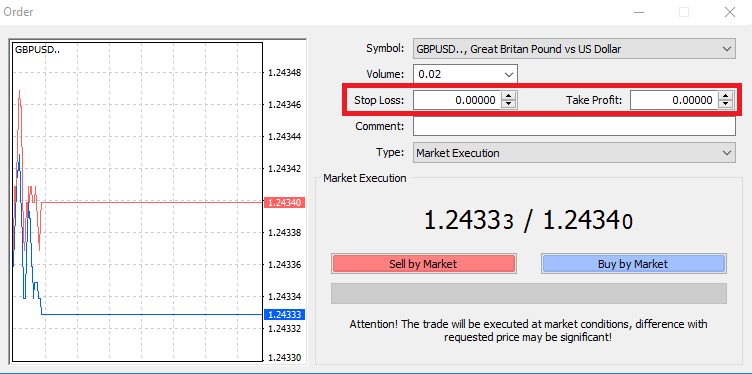
Om dit te doen, voert u eenvoudig uw specifieke prijsniveau in de Stop Loss of Take Profit velden in. Vergeet niet dat Stop Loss automatisch wordt uitgevoerd wanneer de markt tegen uw positie in beweegt (vandaar de naam: stop losses), en Take Profit niveaus worden automatisch uitgevoerd wanneer de prijs uw opgegeven winstdoel bereikt. Dit betekent dat u uw Stop Loss niveau onder de huidige marktprijs en Take Profit niveau boven de huidige marktprijs kunt instellen.
Het is belangrijk om te onthouden dat een Stop Loss (SL) of een Take Profit (TP) altijd is gekoppeld aan een open positie of een lopende order. U kunt beide aanpassen zodra uw trade is geopend en u de markt in de gaten houdt. Het is een beschermende order voor uw marktpositie, maar ze zijn natuurlijk niet nodig om een nieuwe positie te openen. U kunt ze altijd later toevoegen, maar we raden u ten zeerste aan om uw posities altijd te beschermen*.\
Stop Loss- en Take Profit-niveaus toevoegen
De eenvoudigste manier om SL/TP-niveaus toe te voegen aan uw reeds geopende positie is door een handelslijn op de grafiek te gebruiken. Om dit te doen, sleept u de handelslijn eenvoudig omhoog of omlaag naar een specifiek niveau. 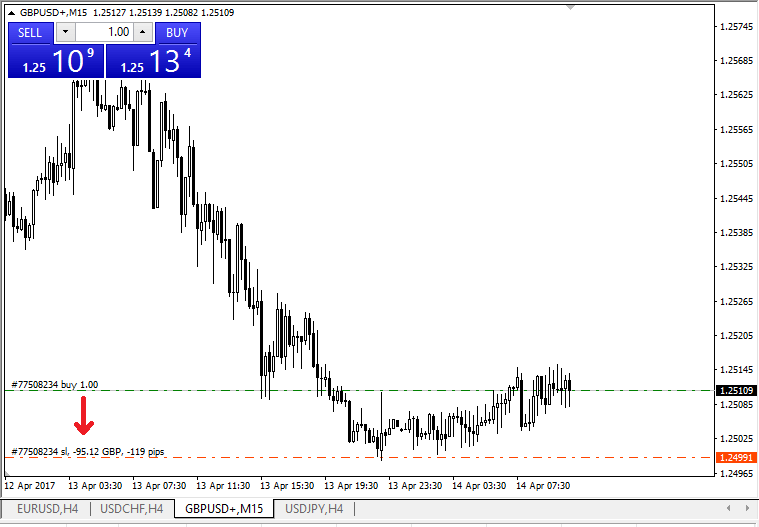
Zodra u SL/TP-niveaus hebt ingevoerd, verschijnen de SL/TP-lijnen op de grafiek. Op deze manier kunt u SL/TP-niveaus ook eenvoudig en snel wijzigen.
U kunt dit ook doen vanuit de onderste module 'Terminal'. Om SL/TP-niveaus toe te voegen of te wijzigen, klikt u eenvoudig met de rechtermuisknop op uw open positie of in behandeling zijnde order en kiest u 'Order wijzigen of verwijderen'.
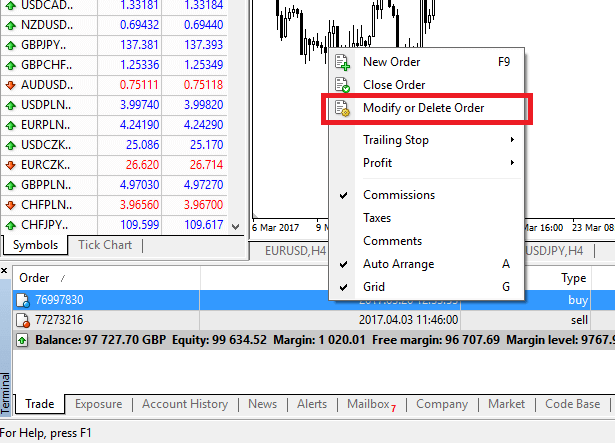
Het venster voor orderwijziging verschijnt en nu kunt u SL/TP invoeren/wijzigen op basis van het exacte marktniveau of door het puntenbereik te definiëren vanaf de huidige marktprijs.
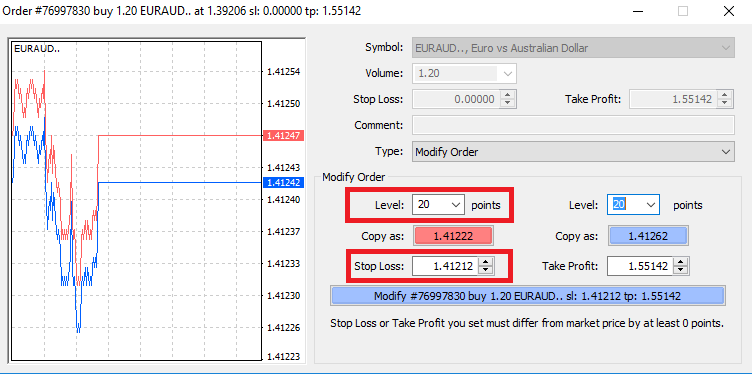
Achterliggende stop
Stop Losses zijn bedoeld om verliezen te beperken wanneer de markt tegen uw positie in beweegt, maar ze kunnen u ook helpen uw winsten vast te leggen.Hoewel dat in eerste instantie misschien wat tegenstrijdig klinkt, is het eigenlijk heel gemakkelijk te begrijpen en te beheersen.
Stel dat u een longpositie hebt geopend en de markt beweegt in de goede richting, waardoor uw transactie op dit moment winstgevend is. Uw oorspronkelijke Stop Loss, die op een niveau onder uw openingskoers was geplaatst, kan nu worden verplaatst naar uw openingskoers (zodat u quitte kunt spelen) of boven de openingskoers (zodat u verzekerd bent van winst).
Om dit proces automatisch te maken, kunt u een Trailing Stop gebruiken. Dit kan een heel handig hulpmiddel zijn voor uw risicobeheer, met name wanneer de koersen snel veranderen of wanneer u de markt niet constant in de gaten kunt houden.
Zodra de positie winstgevend wordt, volgt uw Trailing Stop automatisch de koers en handhaaft de eerder vastgestelde afstand.
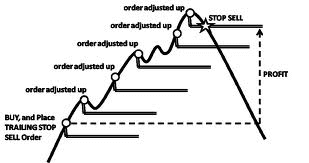
Houd er echter rekening mee dat uw transactie, in navolging van het bovenstaande voorbeeld, een winst moet opleveren die groot genoeg is om de Trailing Stop boven uw openingskoers te laten bewegen voordat uw winst kan worden gegarandeerd.
Trailing Stops (TS) zijn gekoppeld aan uw geopende posities, maar het is belangrijk om te onthouden dat als u een trailing stop op MT4 hebt, u het platform open moet hebben om deze succesvol uit te voeren.
Om een Trailing Stop in te stellen, klikt u met de rechtermuisknop op de open positie in het venster 'Terminal' en geeft u de gewenste pip-waarde op van de afstand tussen het TP-niveau en de huidige prijs in het menu Trailing Stop.
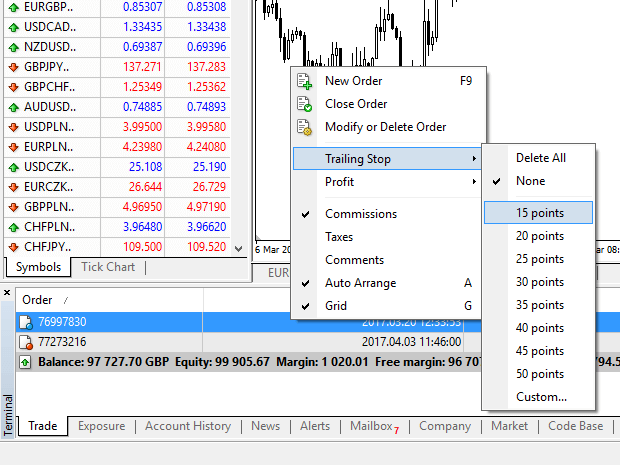
Uw Trailing Stop is nu actief. Dit betekent dat als de prijzen veranderen naar de winstgevende marktzijde, TS ervoor zorgt dat het stop loss-niveau de prijs automatisch volgt.
Uw Trailing Stop kan eenvoudig worden uitgeschakeld door 'Geen' in te stellen in het menu Trailing Stop. Als u deze snel wilt deactiveren in alle geopende posities, selecteert u gewoon 'Alles verwijderen'.
Zoals u kunt zien, biedt MT4 u tal van manieren om uw posities in slechts enkele ogenblikken te beschermen.
*Hoewel Stop Loss-orders een van de beste manieren zijn om ervoor te zorgen dat uw risico wordt beheerd en potentiële verliezen tot een acceptabel niveau worden beperkt, bieden ze geen 100% zekerheid.
Stop-losses zijn gratis te gebruiken en ze beschermen uw account tegen ongunstige marktbewegingen, maar wees u ervan bewust dat ze uw positie niet altijd kunnen garanderen. Als de markt plotseling volatiel wordt en gaten vertoont voorbij uw stopniveau (springt van de ene prijs naar de andere zonder te handelen op de niveaus ertussen), is het mogelijk dat uw positie wordt gesloten op een slechter niveau dan gevraagd. Dit staat bekend als prijsslippage.
Gegarandeerde stop-losses, die geen slippagerisico kennen en ervoor zorgen dat de positie wordt gesloten op het door u opgegeven stop-lossniveau, zelfs als de markt zich tegen u beweegt, zijn gratis beschikbaar bij een basisaccount.
Veelgestelde vragen
Hoe werkt Forex-handel?
Forex trading is in essentie het verhandelen van valuta's voor elkaar. Als zodanig verkoopt een XM-klant de ene valuta tegen de andere tegen een actuele marktkoers.Om te kunnen handelen, is het vereist om een account te openen en valuta A aan te houden en vervolgens valuta A te wisselen voor valuta B, hetzij voor een lange termijn of een korte termijn handel, waarbij het uiteindelijke doel dienovereenkomstig varieert.
Omdat FX-handel wordt uitgevoerd op valutaparen (d.w.z. de notering van de relatieve waarde van een valuta-eenheid ten opzichte van een andere valuta-eenheid), is de eerste valuta de zogenaamde basisvaluta, terwijl de tweede valuta de noteringsvaluta wordt genoemd.
Bijvoorbeeld, de notering EUR/USD 1,2345 is de prijs van de euro uitgedrukt in Amerikaanse dollars, wat betekent dat 1 euro gelijk is aan 1,2345 Amerikaanse dollars.
Valutahandel kan 24 uur per dag worden uitgevoerd, van 22.00 GMT op zondag tot 22.00 GMT op vrijdag, met valuta's die worden verhandeld tussen de belangrijkste financiële centra van Londen, New York, Tokio, Zürich, Frankfurt, Parijs, Sydney, Singapore en Hongkong.
Wat beïnvloedt de prijzen bij forexhandel?
Er zijn eindeloos veel factoren die allemaal bijdragen aan en invloed hebben op de dagelijkse prijzen in de forexhandel (d.w.z. valutakoersen), maar we kunnen gerust stellen dat er 6 belangrijke factoren zijn die het meest bijdragen aan en min of meer de belangrijkste drijvende krachten zijn achter de prijsschommelingen in de forexhandel:
2. Verschillen in rentetarieven
3. Tekorten op de lopende rekening
4. Staatsschuld
5. Ruilvoet
6. Politieke en economische stabiliteit
Om de bovenstaande 6 factoren het beste te begrijpen, moet u in gedachten houden dat valuta's tegen elkaar worden verhandeld. Dus als de ene daalt, stijgt de andere, omdat de prijsaanduiding van een valuta altijd wordt vermeld tegen een andere valuta.
Wat is Forex-handelssoftware?
Forex-handelssoftware is een online handelsplatform dat aan elke XM-klant wordt verstrekt en waarmee ze valuta's of andere activa kunnen bekijken, analyseren en verhandelen. Simpel gezegd krijgt elke XM-klant toegang tot een handelsplatform (d.w.z. software) dat rechtstreeks is verbonden met de wereldwijde marktprijsfeed en waarmee ze transacties kunnen uitvoeren zonder de hulp van een derde partij.
Wie zijn de deelnemers aan de Forex-handelsmarkt?
Deelnemers aan de forexhandelsmarkt kunnen in een van de volgende categorieën vallen:
1. Reizigers of buitenlandse consumenten die geld wisselen om naar het buitenland te reizen of goederen van overzee te kopen.
2. Bedrijven die grondstoffen of goederen van overzee kopen en hun lokale valuta moeten wisselen voor de valuta van het land van de verkoper.
3. Investeerders of speculanten die valuta wisselen, waarvoor een buitenlandse valuta nodig is, om te handelen in aandelen of andere activa van overzee of die valuta verhandelen om winst te maken uit marktveranderingen.
4. Bankinstellingen die geld wisselen om hun klanten te bedienen of om geld te lenen aan buitenlandse klanten.
5. Overheden of centrale banken die valuta kopen of verkopen en proberen financiële onevenwichtigheden aan te passen of economische omstandigheden aan te passen.
Wat is belangrijk bij Forex-handel?
Als retail valutahandelaar zijn de belangrijkste factoren die uw handel beïnvloeden de kwaliteit van de uitvoering van de handel, snelheid en spreads. De een beïnvloedt de ander. Een spread is het verschil tussen de bied- en de vraagprijs van een valutapaar (koop- of verkoopprijs), en om het nog makkelijker te maken is het de prijs waartegen uw broker of bank bereid is uw gevraagde handelsorder te verkopen of te kopen. Spreads zijn echter alleen van belang bij de juiste uitvoering.
Op de forex-handelsmarkt bedoelen we met uitvoering de snelheid waarmee een valutahandelaar daadwerkelijk kan kopen of verkopen wat hij op zijn scherm ziet of wat hem als bied-/vraagprijs via de telefoon wordt aangeboden. Een goede prijs heeft geen zin als uw bank of broker uw order niet snel genoeg kan uitvoeren om die bied-/vraagprijs te krijgen.
Wat zijn Majors in Forex Trading?
In forex trading worden sommige valutaparen majors (major pairs) genoemd. Deze categorie omvat de meest verhandelde valutaparen en ze bevatten altijd de USD aan één kant. Major pairs omvatten: EUR/USD, USD/JPY, GBP/USD, USD/CHF, USD/CAD, AUD/USD, NZD/USD
Wat zijn minors in de forexhandel?
Bij forex trading zijn kleine valutaparen of kruisingen alle valutaparen waarbij de USD niet aan één kant voorkomt.
Wat zijn exotics in de forexhandel?
In forex trading omvatten exotische paren de minder verhandelde valutaparen die een belangrijke valuta bevatten die gepaard is met de valuta van een kleinere of opkomende economie. Deze paren hebben doorgaans minder volatiliteit en minder liquiditeit en vertonen niet het dynamische gedrag van belangrijke paren en kruisingen.
Voordelen van Forex Trading met XM
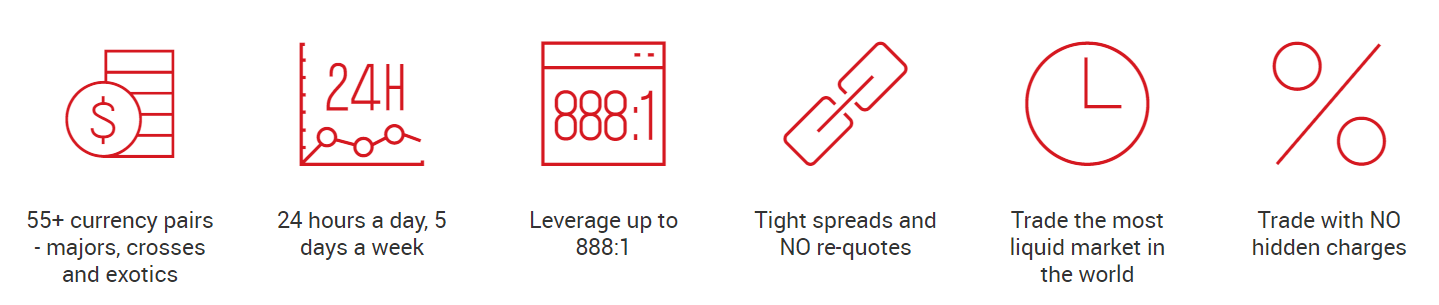
- 55+ valutaparen - majors, crosses en exotics
- 24 uur per dag, 5 dagen per week
- Hefboomwerking tot 888:1
- Krappe spreads en GEEN re-quotes
- Handel op de meest liquide markt ter wereld
- Handel ZONDER verborgen kosten
Conclusie: Begin met vertrouwen met handelen in Forex bij XM
Registreren en handelen in forex bij XM is een eenvoudig proces dat u voorziet van de tools om succesvol te zijn op de forexmarkt. Van gebruiksvriendelijke registratie tot professionele handelsplatformen, XM biedt alles wat u nodig hebt voor een lonende handelservaring.
Zet vandaag nog de eerste stap: registreer uw account, stort er veilig geld op en begin met het verkennen van de lucratieve kansen op de forexmarkt met XM!


